对于mac用户来说,找到连接到的wi-fi网络的密码可能不是一件直观的事情。无论是为了与朋友分享wi-fi密码,还是为了调试网络问题,了解如何在mac上查找wi-fi密码都是非常有用的技能。下面将详细介绍几种方法,帮助你在mac上轻松找到wi-fi密码。
钥匙串访问是macos内置的一个强大工具,可以用来管理你的登录信息和密码。以下是使用钥匙串访问查找wi-fi密码的步骤:
1. 打开“应用程序”文件夹。
2. 在“实用工具”文件夹中找到并打开“钥匙串访问”。
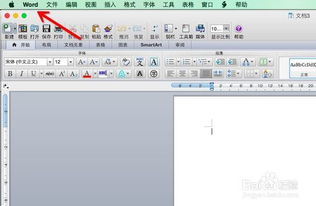
3. 在左侧栏中选择“系统”,然后在右侧找到你想要查看密码的wi-fi网络名称。
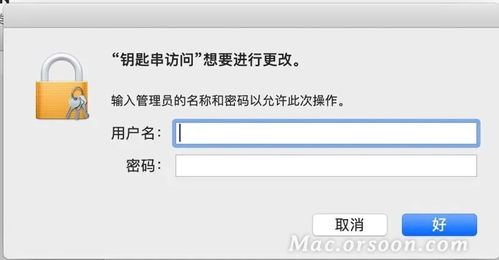
4. 双击该网络名称,在弹出的窗口中选择“显示密码”。
5. 输入你的管理员密码以验证身份。
6. 密码将被显示出来。
如果你更喜欢使用命令行操作,也可以通过终端来查找wi-fi密码。请按照以下步骤操作:
1. 打开“终端”应用。你可以在“应用程序”->“实用工具”中找到它。
2. 在终端中输入以下命令并按回车键:
```
security find-generic-password -wa wi-fi
```
注意:这里的wi-fi应替换为你要查询的网络名称。如果没有特别指定,此命令将显示最近一次连接的wi-fi网络的密码。

3. 终端可能会要求你输入mac的管理员密码,输入后即可看到wi-fi密码。
- 请确保只在安全的环境下分享或查看wi-fi密码,避免泄露给不信任的人。
- 如果你使用的是企业级网络或学校网络,可能需要联系网络管理员来获取密码,因为这些网络可能设置了额外的安全措施来保护其密码。
通过上述方法,你应该能够轻松地在mac上找到你需要的wi-fi密码了。无论是为了方便自己还是帮助他人,掌握这个技能都是很有帮助的。

在mac电脑上安装windows7系统是一个相对复杂的过程,需要您提前做好充分的准备。首先,您需要一个可引导的windows7安装介质(如usb闪存驱动器或dvd),并确保您的mac支持bootcamp。其次,请访问apple官网下载最新的bootcamp支持

对于许多仍在使用老版本mac的用户来说,系统升级可能看起来既复杂又充满挑战。然而,通过正确的步骤和准备,这一过程其实可以变得相对简单且顺利。本文将为您提供一份详尽的指南,帮助您在不更换硬件的前提下,将老版本mac的系统升级到最新版本。一、前期准备在开始升级之前

在mac系统上使用火狐浏览器时,若想方便地下载视频,安装视频下载插件是一个不错的选择。以下是一份详细的安装教程,帮助您轻松完成插件的安装。一、准备工作在开始安装之前,请确保您的mac上已经安装了最新版本的火狐浏览器。如果尚未安装,可以从火狐浏览器的官方网站下载

对于许多mac用户来说,安装windows双系统是一种提升工作效率和兼容性的有效方式。本文将详细介绍如何通过u盘在mac上升级安装windows10双系统,让你轻松实现跨平台操作。准备工作在开始安装之前,你需要准备以下材料:*一台mac电脑(支持intel或a

在mac电脑上安装双系统,可以让你在同一台机器上同时运行两个不同的操作系统,比如macos和windows,这无疑极大地增加了mac的使用灵活性。通过这种方式,用户可以在不中断工作或学习的情况下,在不同的操作系统之间自由切换,以满足不同软件的需求。准备工作:确

在windows10系统中,`dhmachinesvc.exe`进程是一个与dell硬件相关的服务程序。该程序主要用于管理和优化dell设备上的硬件资源,确保系统的稳定运行和高效性能。然而,在某些情况下,用户可能会遇到该进程占用大量系统资源的问题,影响电脑的正

时间:2025/03/12

时间:2025/03/11
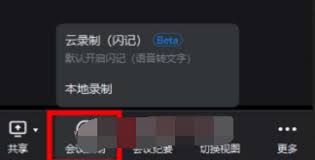
时间:2025/03/11
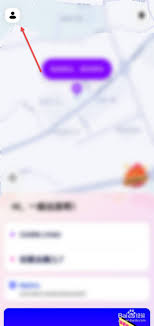
时间:2025/03/11

时间:2025/03/10

时间:2025/03/10
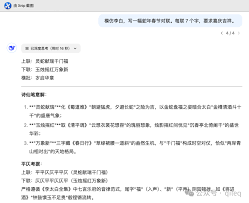
时间:2025/03/07

时间:2025/03/07

时间:2025/03/07

时间:2025/03/07